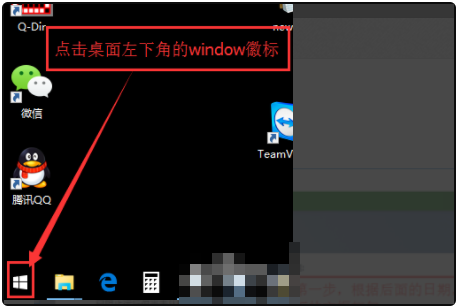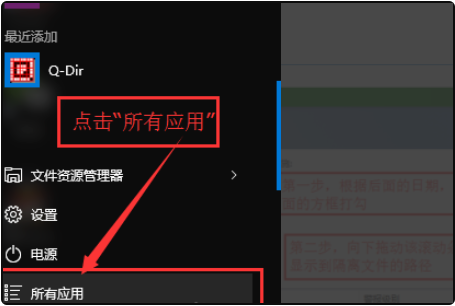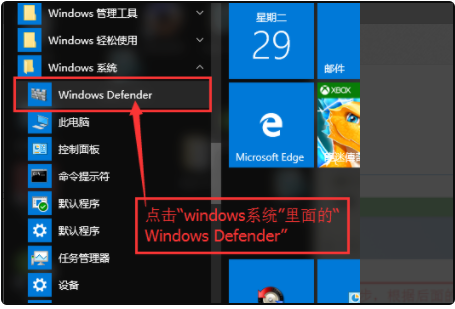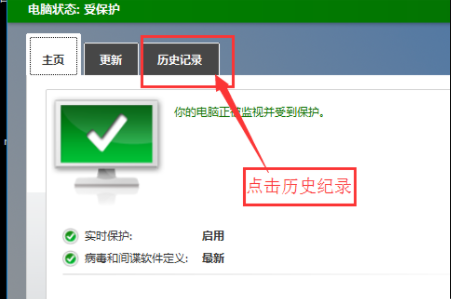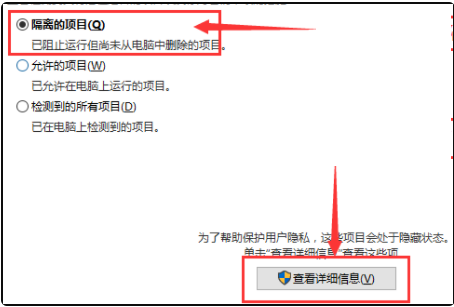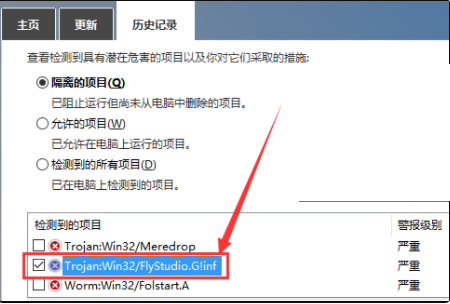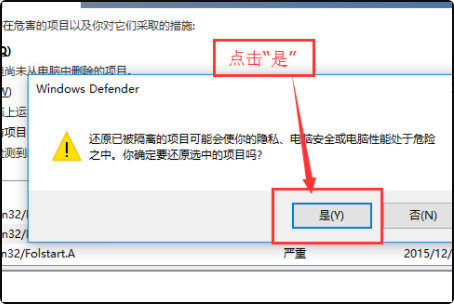如何恢复被win10自带的杀毒软件误删的文件
有时候我们可能会遇到这个问题,那就是某些文件被杀毒软件识别并删除,这个时候我们该怎么找回误删的文件呢?今天小编就给大家分享下如何恢复被win10自带的杀毒软件误删的文件。
具体步骤如下:
1、点击桌面左下角的window徽标,如图所示
2、在弹出的菜单,点击“所有应用”。
3、找到“Windows系统”里面的“Windows Defender”,打开它。
4、在主页面,打开“历史纪录”选项卡。
5、选择隔离的项目,点击“查看详细信息”。
6、在出现的新页面,找到被误删的文件,点击“还原”按钮。
7、在弹出的菜单,选择“是(Y)”。
8、最后返回刚才的页面,大家可以发现,刚才我们选中的文件已经被成功还原了。
以上便是恢复被win10自带的杀毒软件误删的文件方法啦,希望能帮到各位。